 YouTube wydaje się być jednym z wiodących źródeł rozrywki (i, przynajmniej dla mnie, rozrywki) w Internecie innowacyjne kanały 10 niesamowitych kanałów YouTube, które powinieneś zasubskrybować Czytaj więcej , zabawne podróbki 10 najśmieszniejszych podróbek YouTube na iPada, które musisz obejrzeć Czytaj więcej , komediowe skecze i samouczki 15 najlepszych kanałów YouTube, które powinieneś obejrzeć dalejNa YouTube jest tyle rzeczy do obejrzenia, że trudno wiedzieć, co sprawdzić. Oto najlepsze kanały YouTube do obejrzenia w następnej kolejności. Czytaj więcej , nazwij to. Zwykli użytkownicy otrzymywali nawet sławę (przynajmniej na YouTube, z dużą liczbą wyświetleń).
YouTube wydaje się być jednym z wiodących źródeł rozrywki (i, przynajmniej dla mnie, rozrywki) w Internecie innowacyjne kanały 10 niesamowitych kanałów YouTube, które powinieneś zasubskrybować Czytaj więcej , zabawne podróbki 10 najśmieszniejszych podróbek YouTube na iPada, które musisz obejrzeć Czytaj więcej , komediowe skecze i samouczki 15 najlepszych kanałów YouTube, które powinieneś obejrzeć dalejNa YouTube jest tyle rzeczy do obejrzenia, że trudno wiedzieć, co sprawdzić. Oto najlepsze kanały YouTube do obejrzenia w następnej kolejności. Czytaj więcej , nazwij to. Zwykli użytkownicy otrzymywali nawet sławę (przynajmniej na YouTube, z dużą liczbą wyświetleń).
Naprawdę nie jest tak trudno przesłać film (po prostu trudno go zauważyć, ale tutaj Jak zrobić dokument online, który rozprzestrzeni się jak pożar Czytaj więcej kilka wskazówek), ale jeśli chcesz tak właściwie na początek może być konieczne wcześniejsze zapoznanie się z kilkoma rzeczami, takimi jak dopuszczalne formaty, długości, ustawienia itp.
Przechwytuj wideo YouTube prosto z urządzeń, które już posiadasz
Komórka
Możesz rozpocząć nagrywanie filmu, nawet jeśli nie masz kamery. Obecnie większość ludzi ma telefony komórkowe z przyzwoitymi możliwościami przechwytywania wideo. Jeśli Twój abonament komórkowy pozwala na MMS lub e-mail, możesz nawet wysłać go bezpośrednio do YouTube za pośrednictwem Twój spersonalizowany adres e-mail przesyłania (musisz się zalogować).
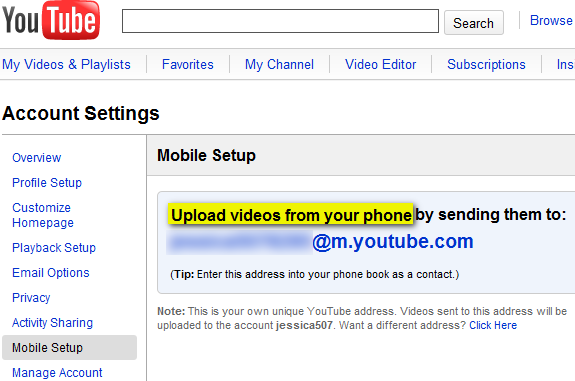
Możesz nawet sprawdzić Wersja mobilna YouTube to może "nagrywać i przesyłać filmy w jakości DVD“.
Kamerka internetowa
Jeśli komputer ma wbudowaną kamerę internetową lub masz kamerę zewnętrzną, którą możesz podłączyć do komputera, przejdź do opcji przesyłania kamery internetowej w YouTube, daj YouTube OK, aby korzystać z kamery internetowej i mikrofonu, i wyłączyć ty idź!
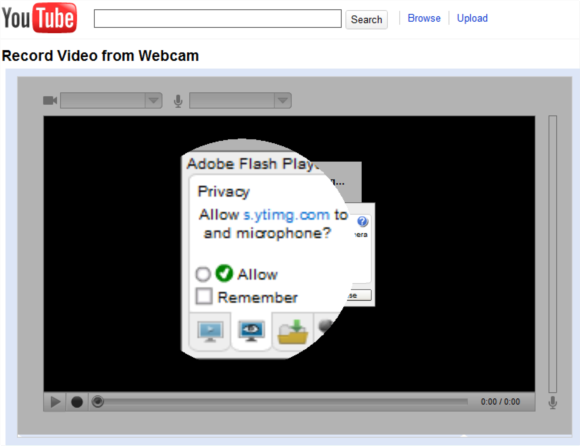
Możesz także użyć czegoś takiego Manycam ManyCam - Rób więcej dzięki swojej kamerze internetowej Czytaj więcej (Windows) lub Ser 10 fajnych aplikacji Linux, o których być może nie wiedziałeś Czytaj więcej (Linux 10 aplikacji, które musisz zainstalować na Ubuntu Lucid Lynx [Linux] Czytaj więcej ), aby nagrywać z kamery internetowej, a następnie edytować w preferowanym programie do edycji wideo.
Aparat cyfrowy
Twój aparat cyfrowy najprawdopodobniej będzie zawierał różne ustawienia, z którymi możesz potrzebować poeksperymentować, aby uzyskać wideo o wystarczająco dobrej jakości i oczywiście mieszczące się na karcie pamięci. Zawsze lepiej jest robić zdjęcia z najwyższymi możliwymi ustawieniami lub rozdzielczością, aby zapewnić przechwytywanie mniejszej liczby pikseli.
Nawet w moim starszym aparacie Nikon CoolPix L14 dostępne są opcje dla „Film telewizyjny 640” (640 × 480), który zapewnia przyzwoitą jakość wideo w standardowej rozdzielczości 480p. Po przechwyceniu zaimportuj wideo do komputera i przejdź do Strona przesyłania na YouTubei wybierz wideo AVI.
Komputer
Masz szeroki wybór nagrań z pulpitu.
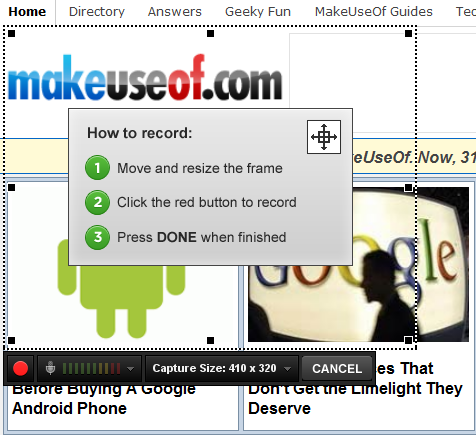
Aby szybko zacząć, spróbuj Screenr Screenr: Szybkie tworzenie screencastów na Twitterze Czytaj więcej (patrz powyższy zrzut ekranu) lub ScreenToaster, który mam znaleziony Jak stworzyć screencast jak profesjonalista za pomocą tych 6 narzędzi online Czytaj więcej aby być niezwykle użytecznym, ponieważ nagrywa w jakości HD i zapewnia wideo do pobrania i Twittable. W przypadku seryjnego rejestratora ekranu jest Camstudio Dokładne spojrzenie na CamStudio jako skuteczne narzędzie do screencastingu Czytaj więcej (Windows), Kopernik 5 darmowych aplikacji do tworzenia zrzutów ekranu do tworzenia samouczków wideo Czytaj więcej (Mac) i recordMyDesktop (Linux). Dodatkowe rejestratory ekranu obejmują Jing 5 darmowych aplikacji do tworzenia zrzutów ekranu do tworzenia samouczków wideo Czytaj więcej (Windows i Mac) i Puść oczko 4 narzędzia do tworzenia zrzutów ekranu i screencastów Czytaj więcej (doskonały twórca samouczków lub wersji demonstracyjnych), chociaż rejestrują tylko pliki SWF, których YouTube nie przetwarza, a zatem nie może.
Jako użytkownik Camstudio zalecamy pobranie kodeka Lossless 1.4 (znajdź go bezpośrednio pod linkiem do pobrania wersji beta Camstudio) na stronie pobierania) i sprawdź funkcję Autopan, aby Twoi widzowie nie musieli wpatrywać się w film ani wyświetlać go na pełnym ekranie.
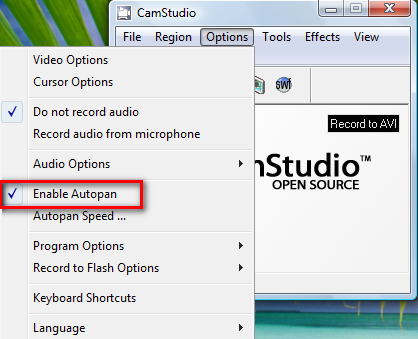
Kamera cyfrowa
Jeśli kamera cyfrowa nagrywa w formacie Digital8, MiniDV, HDV lub dowolnym z formatów DVD, nie powinieneś się zbytnio przejmować, bo wszystko gotowe do przechwytywania filmów z YouTube. W przypadku filmów HD upewnij się, że nagrywasz przynajmniej w rozdzielczości 1280 × 720 (dla 720p) lub 1920 × 1080 (dla 1080p). Jeśli kamera nie obsługuje HD, zawsze możesz robić zdjęcia w najwyższych ustawieniach i zmieniać ich rozmiar za pomocą oprogramowania do edycji wideo.
Surowy materiał filmowy można przesłać bezpośrednio, bez żadnej edycji, ale niewielka część edycji może przejść długą drogę. Być może Twój klip poradzi sobie lepiej bez zbędnego segmentu (upewnij się, że jest krótszy niż 15 minut!), Albo dźwięk powinien być głośniejszy.
Zobaczmy najlepsze darmowe opcje, które musisz przygotować swoje filmy na YouTube.
Publikowanie z najlepszymi ustawieniami
Większość urządzeń przechwytujących ma wstępnie ustawione rozdzielczości i ustawienia, więc jeśli wybierzesz najwyższe możliwe ustawienia, zazwyczaj będziesz w stanie wykonać niewielką edycję.
Wymiary i ustawienia HD
YouTube zaleca wymiary 640 x 480 dla filmów w standardowej rozdzielczości i 1280 x 720 dla filmów w wysokiej rozdzielczości, które będą tańczyć wokół witryny z logo HD. Oryginalne filmy 640 x 480 będą miały czarne pasy z boku na stronie filmu.
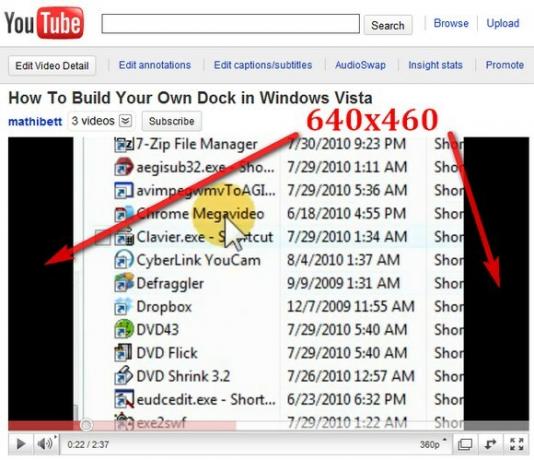
Aby nie wyświetlać żadnych pasków tylko na stronie YouTube, wymiar 640 x 360 może załatwić sprawę (lub możesz zmienić rozmiar na wymiar HD), ale możesz zobaczyć czarne pasy na wideo SD, jeśli jest osadzony gdzie indziej.
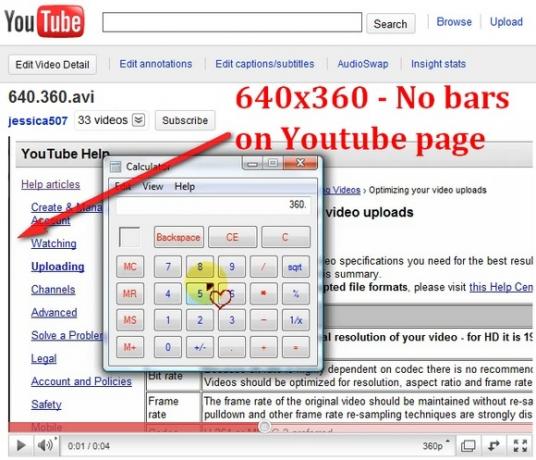
Aby przesłać wideo HD, wideo musi być dość duże, a konkretnie 1280 x 720 (dla 720p) lub 1920 x 1080 (dla 1080p). Jeśli masz filmy SD, mogą one również nosić logo HD, o ile zmienisz ich rozmiar i użyjesz kodeka w edytorze wideo, który zapewnia najlepszą możliwą jakość.
Kodeki do kompresji
DivX to zastrzeżony kodek, który wykorzystuje standard H.246 do kodowania (lub konwertowania) filmów HD przy zachowaniu plików o rozsądnych rozmiarach. Xvid to alternatywny kodek wideo MPEG-4 o otwartym kodzie źródłowym, który również kompresuje wideo i „pozwala na bardziej wydajne przechowywanie”, co oznacza, że również zmniejsza wideo w najlepszej możliwej jakości.
Gdy użyjesz jednego z nich i skonfigurujesz je w edytorach wideo (np. Bardzo zdolnych VirtualDub 7 zadań edycji wideo Łatwo radzi sobie z VirtualDub [Windows] Czytaj więcej ), możesz tworzyć ultra czyste filmy, które nie „ważą” tony MB, ale dla większości ludzi limit 2 GB jest więcej niż wystarczający.
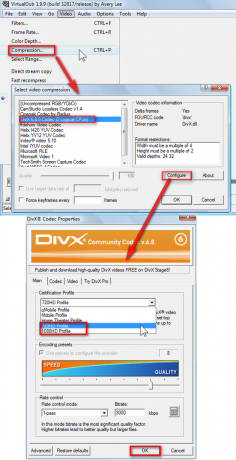
Częstotliwość wyświetlania klatek
Jeśli używasz na przykład Camstudio, możesz ustawić częstotliwość klatek (w przeciwieństwie do nagrywania wideo z telefonu komórkowego, które zwykle nie oferuje klatek opcje szybkości) filmu, który zamierzasz nagrać, co powinno być liczbą w zakresie 24-30 klatek na sekundę (liczba klatek na szybkość), chociaż 30 klatek na sekundę to standard. Możesz także ustawić liczbę klatek na sekundę w procesie post-capture.
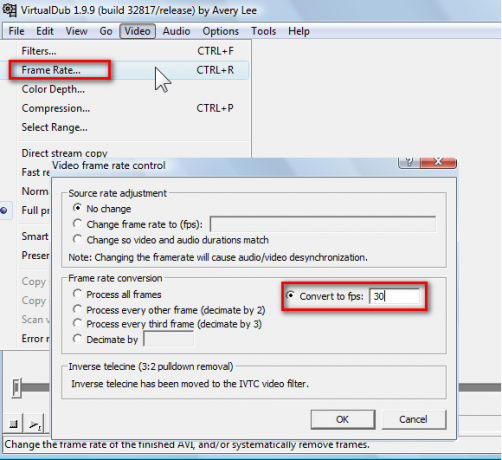
Formaty
Bardziej popularne kontenery wideo (AVI, MP4, MOV) są obsługiwane w YouTube. Większość kamer jest przesyłana do AVI, który jest swobodnie gotowy do przesłania i do edycji w większości darmowych edytorów wideo Windows, takich jak VirtualDub i Avidemux. Inne formaty do przesłania obejmują 3GP (filmy z telefonów komórkowych), MPG, filmy Flash (w FLV, FLV1 i nowsze formaty F4V, ale nie SWF), a także WMV (które otrzymujesz po nagraniu wideo w Windows Movie Producent.)
Teraz twórz własne filmy
Jeśli używasz systemu Windows na swoim komputerze, najprawdopodobniej będziesz mieć Windows Movie Maker (jeśli nie, możesz go pobrać tutaj), za pomocą którego można tworzyć domowe filmy ze swoich zdjęć.
Jeśli jesteś zadowolony ze swojego produktu, naciśnij Ctrl + P (lub przejdź do Plik > Opublikuj film). Wybierz, czy chcesz zapisać film na komputerze, jako załącznik do wiadomości e-mail, DVD itp. Następnie nadaj plikowi nazwę i na ekranie Ustawienia wybierz Więcej ustawień i Windows Media HD 720p w menu rozwijanym, który wygeneruje wideo o wymiarach 1280 x 720.
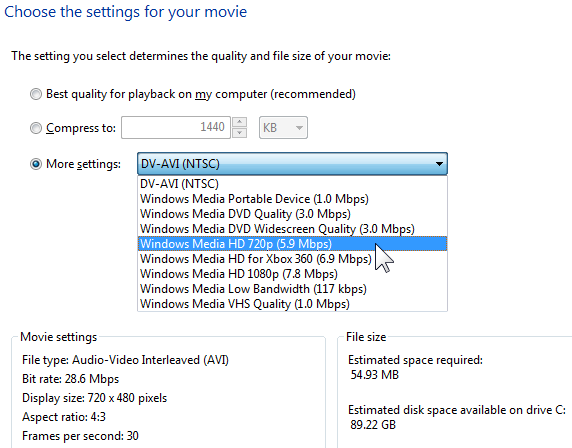
Kliknij Publikować.
Aby dowiedzieć się, jak korzystać z Windows Live Movie Maker, zapoznaj się z oficjalnym samouczkiem YouTube, który zawiera również dodatkowe samouczki na temat iMovie, Final Cut Pro i Sony Vegas:
Aby renderować filmy HD w VirtualDub, sprawdź ten krótki film:
Teraz możesz spróbować swoich sił w tworzeniu filmów HD, ale od Ciebie zależy, czy dodasz kreatywności i zyskasz więcej wyświetleń. Jeśli masz więcej zalecanych ustawień, które pomogą ludziom przechwytywać lepsze filmy z YouTube'a, powiedz nam to w komentarzach!
Źródło obrazu: Jonsson
Jessica interesuje się wszystkim, co zwiększa produktywność osobistą i jest oprogramowaniem typu open source.